文章详情页
钉钉app开启入群验证功能的方法
浏览:151日期:2023-08-23 08:32:56
钉钉app是一款相当好用的办公软件,该软件用于商务沟通和工作协同,支持个人和多方电话通话,而且还可以进行线上审批,功能十分强大。在使用这款软件的时候,很多公司会建立一个工作群,群成员就是公司里面的所有员工。为了避免群中加入一些非公司成员的用户,我们可以开启群验证功能,这样新成员想要加入群,就必须经过验证。那么接下来小编就给大家详细介绍一下钉钉app开启入群验证功能的具体操作方法,有需要的朋友可以看一看并收藏起来,希望这篇教程对大家有所帮助。

1.首先打开手机,我们在手机桌面上找到钉钉app,点击该软件就可以进入到主界面,如下图所示。
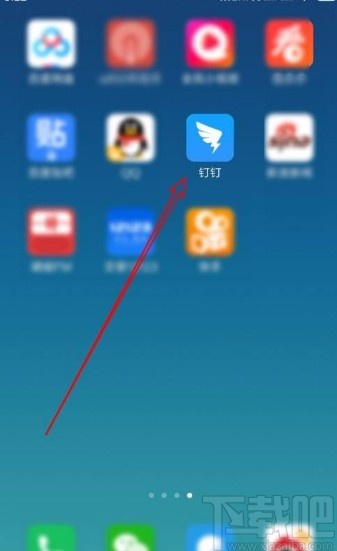
2.进入到软件主界面后,我们在界面上找到需要开启功能的钉钉群,点击这个群进入到聊天界面。
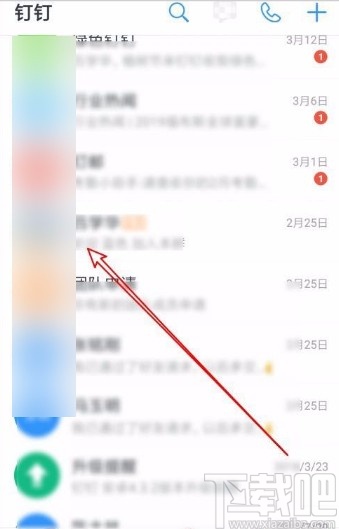
3.接着在聊天界面中,我们在界面右上角找到三个小点按钮,点击该按钮就可以进行下一步操作。
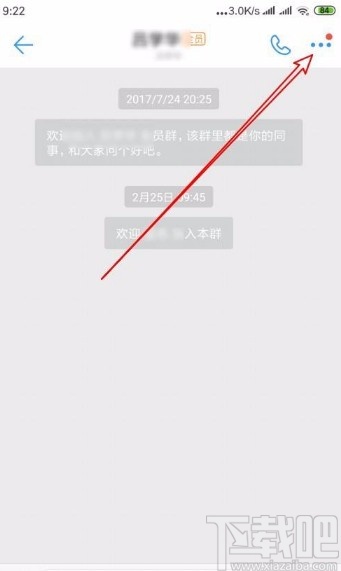
4.接下来就会进入到群设置页面,我们在页面上找到“群管理”选项,点击这个选项就能切换到群管理页面。
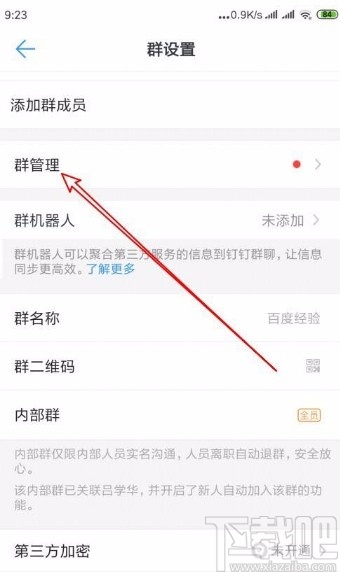
5.完成以上所有步骤后,我们在页面上找到“入群验证”选项,将其后面的开关按钮向右滑动,就成功开启入群验证功能了。
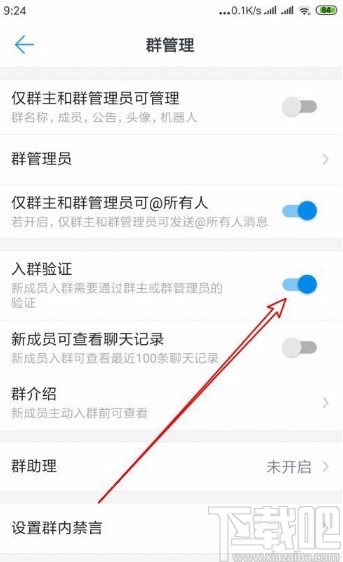
以上就是小编给大家整理的钉钉app开启入群验证功能的具体操作方法,方法简单易懂,有需要的朋友可以看一看,希望这篇教程对大家有所帮助。
标签:
钉钉
相关文章:
排行榜
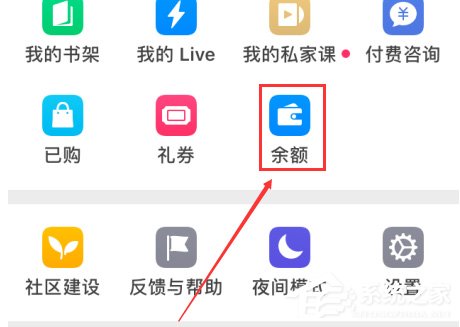
 网公网安备
网公网安备